アプリを更新できないiPhoneを修正する方法
iPhoneがアプリを更新できない状況に遭遇したことがありますか? それはあまり一般的ではないので、それはそれをかなり混乱させる状況にします、特に理由は iPhoneでアプリを更新する 通常はとても簡単です。 この問題を解決する方法はたくさんありますが、修正は明らかではありません。 iPhoneがアプリを更新せず、インターネット接続が正常に機能していることがわかっている場合(それがないとアプリをダウンロードできないため)、適切な場所に来ています。 この記事には、iPhoneでアプリを再度更新する13の方法があります。
iPhoneを再起動します。 iPhoneの多くの問題を解決できる簡単な手順は、デバイスを再起動することです。 時々あなたの電話はただリセットされる必要があります。 新しく始めたとき、アプリの更新など、以前は機能していなかったことが突然機能します。 iPhoneを再起動するには:
- スリープ/スリープ解除(またはサイド)ボタンを押し続けます。
- 画面上部にスライダーが表示されたら、左から右に動かします。
- iPhoneの電源を切ります。
- オフになったら、Appleロゴが表示されるまでスリープ/スリープ解除ボタンをもう一度押し続けます。
- ボタンを離して、電話を通常どおり起動します。
iPhone 7、8、X、XS、XR、または11を使用している場合、再起動プロセスは少し異なります。 これらのモデルの再起動については、こちらをご覧ください.
アプリのダウンロードを一時停止して再開します。 アプリのダウンロードに関する問題 お使いの携帯電話とAppStore間の接続の中断が原因である場合があります。 ダウンロードを一時停止して再起動すると、その接続をリセットできます。 このオプションは少し隠されていますが、見つける方法は次のとおりです。
- ダウンロードしようとしているアプリのホーム画面上のアイコンを見つけます。
- それをタップすると、一時停止アイコンがアプリに表示されます。
- しばらく待ってから、アプリアイコンをもう一度タップしてダウンロードを再開します。
3Dタッチスクリーンを備えたデバイスでは、わずかに異なるオプションがあります。
- 更新中のアプリのアイコンを見つけます。
- 強く押してください。
- 表示されるメニューで、をタップします ダウンロードを一時停止.
- アプリのアイコンをタップして、ダウンロードを再開します。
iOSの最新バージョンに更新する. 多くの問題に対するもう1つの一般的な解決策は、iOSの最新バージョンを実行していることを確認することです。 これは、アプリを更新できない場合に特に重要です。アプリの更新には、現在よりも新しいバージョンのiOSが必要になる場合があるためです。
あなたが持っている場合 お使いの携帯電話をアップグレードするのに役立つiTunes、手順はあなたがしようとしている場合とは少し異なります iTunesなしでiOSを更新する.
正しいAppleIDを使用していることを確認してください。 アプリを更新できない場合は、正しいAppleIDを使用していることを確認してください。 アプリをダウンロードすると、 Apple ID ダウンロードしたときに使用しました。 つまり、iPhoneでアプリを使用するには、元のAppleIDにログインする必要があります。
iPhoneで、次の手順に従って、アプリの取得に使用されたAppleIDを確認します。
- をタップします App Store アプリ。
- タップ 更新。
- 右上隅にある画像またはアイコンをタップします(iOS 10以前ではこの手順をスキップしてください)。
- タップ 購入した。
- アプリがここにリストされているかどうかを確認してください。 そうでない場合は、現在サインインしているもの以外のAppleIDでダウンロードされた可能性があります。
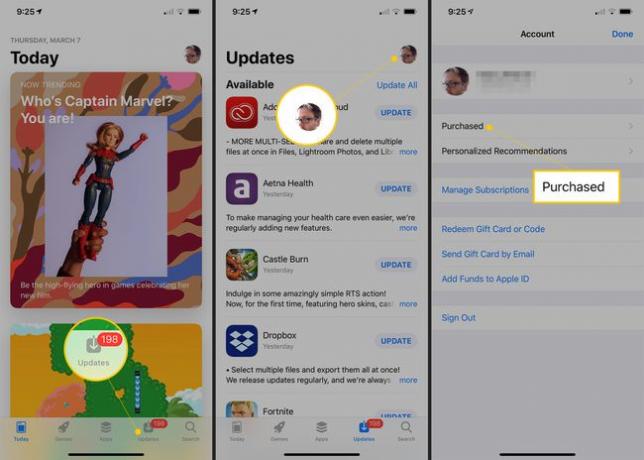
iTunesを使用している場合(そしてまだアプリを表示しているバージョンを実行している場合。 iTunes 12.7 App Storeとアプリを削除しました)、次の手順に従って、アプリの取得に使用されたAppleIDを確認できます。
- アプリのリストに移動します。
- 興味のあるアプリを右クリックします。
- クリック 情報を取得。
- クリック ファイル タブ。
- 見る 購入者 AppleIDの場合。
過去に別のAppleIDを使用したことがある場合は、そのIDにログインして、問題が解決するかどうかを確認してください(設定 -> iTunes&App Stores -> Apple ID).
制限がオフになっていることを確認します. NS iOSの制限機能 スクリーンタイム設定(iOS 12以降)にあります。 これにより、人々(通常は親または企業のIT管理者)がiPhoneの特定の機能を無効にできます ウェブサイトへのアクセスを含む アプリをダウンロードします。 そのため、アップデートをインストールできない場合、機能がブロックされる可能性があります。
iOSの以前のバージョンでは、制限は次の場所にあります。 設定 > 全般的 > 制限.
サインアウトして、AppStoreに再度サインインします。 場合によっては、アプリを更新できないiPhoneを修正するために必要なのは、AppleIDにサインインおよびサインアウトすることだけです。 簡単ですが、それで問題を解決できます。 これがあなたがする必要があることです:
- タップ 設定。
- タップ iTunes&AppStore。
- をタップします Apple ID メニュー(Apple IDに使用するメールアドレスが一覧表示されます)。
- ポップアップメニューで、をタップします サインアウト。
- をタップします Apple ID もう一度メニューを表示し、AppleIDでサインインします。
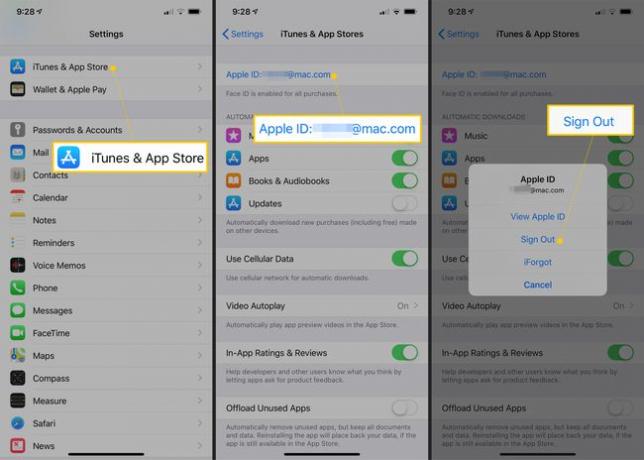
使用可能なストレージを確認してください. 簡単な説明は次のとおりです。アプリのアップデートをインストールできない可能性があります。 十分なストレージスペースがありません あなたのiPhoneで。 無料のストレージがほとんどない場合は、更新を実行して新しいバージョンのアプリに収まるようにするために必要なスペースが携帯電話にない可能性があります。 大規模なアプリの場合.
使用可能なストレージが非常に少ない場合は、試してください 不要なデータを削除する アプリ、写真、ポッドキャスト、ビデオなど。
iOS 13を実行している場合は、いくつかあります アプリを削除する新しい方法.
日付と時刻の設定を変更します。 iPhoneの日付と時刻の設定は、アプリを更新できるかどうかに影響します。 この理由は複雑ですが、基本的に、iPhoneはAppleのサーバーと通信してアプリを更新するときにいくつかのチェックを実行します。 それらのチェックの1つは、日付と時刻です。 設定が正しくないと、アプリを更新できなくなる可能性があります。
この問題を解決するには、次の手順に従って、日付と時刻を自動的に設定するように設定します。
- タップ 設定。
- タップ 全般的。
- タップ 日付時刻。
- 移動します 自動設定 スライダーをオン/グリーンにします。
iPhoneで日付と時刻を変更する方法の詳細、それを行うことの多くの影響については、 iPhoneで日付を変更する方法.
アプリを削除します その後、再インストールしてみてください。 これまでに何も機能しなかった場合は、アプリを削除して再インストールしてみてください。 アプリを新たに開始する必要がある場合もあります。 これを行うと、アプリの最新バージョンがインストールされます。 ただ覚えておいてください iPhoneにプリインストールされているアプリは同じように機能しない場合があります.
すべての設定をリセットします. それでもアプリを更新できない場合は、もう一度機能させるために、より抜本的な手順を試す必要があります。 最初のオプションは、iPhoneの設定をリセットしてみることです。
これにより、携帯電話からデータが削除されることはありません。 設定や設定の一部を元の状態に戻すだけです。 アプリが再度更新された後、それらを元に戻すことができます。
iTunesを使用してアプリを更新します。 iPhoneでアプリが更新されない場合は、iTunesを使用して更新してみてください(電話でiTunesを使用していると仮定します)。 この方法での更新は非常に簡単です。
- コンピューターで起動します iTunes。
- 選択する アプリ 左上のドロップダウンメニューから。
- クリック 更新 トップウィンドウのすぐ下。
- 更新するアプリのアイコンをシングルクリックします。
- 開いたセクションで、をクリックします アップデート ボタン。
- アプリが更新されると、 iPhoneを同期する 通常のように、更新されたアプリをインストールします。
前述のように、iTunes 12.7以降を実行している場合、アプリとApp StoreがiTunesから削除されているため、これは不可能です。
iPhoneを工場出荷時の設定に戻す. 最後に、他に何も機能しない場合は、iPhoneからすべてを削除し、最初からセットアップするという、最も抜本的な手順を試してみましょう。
iPhoneを工場出荷時の設定にリセットすると、すべてのアプリとメディアが電話から削除されます。 必ず iPhoneをバックアップする あなたが始める前に。
それが終わった後、あなたはまたしたいかもしれません バックアップからiPhoneを復元する.
Appleからサポートを受けてください。 これらの手順をすべて試してもアプリを更新できない場合は、より高い権限であるAppleにアピールするときが来ました。 アップルは、電話およびアップルストアでテクニカルサポートを提供しています。 しかし、あなたはただ店に立ち寄ることはできません。 彼らは忙しすぎます。 あなたがする必要があります Apple GeniusBarの予約をする.
